Инструкции
После установки ПО на ваш компьютер запустите ярлык Ximera с рабочего стола или из списка установленных приложений.
При первом запуске Ximera попросит ввести лицензионный ключ который можно приобрести на сайте и скачать в личном кабинете пользователя в разделе "Лицензии"
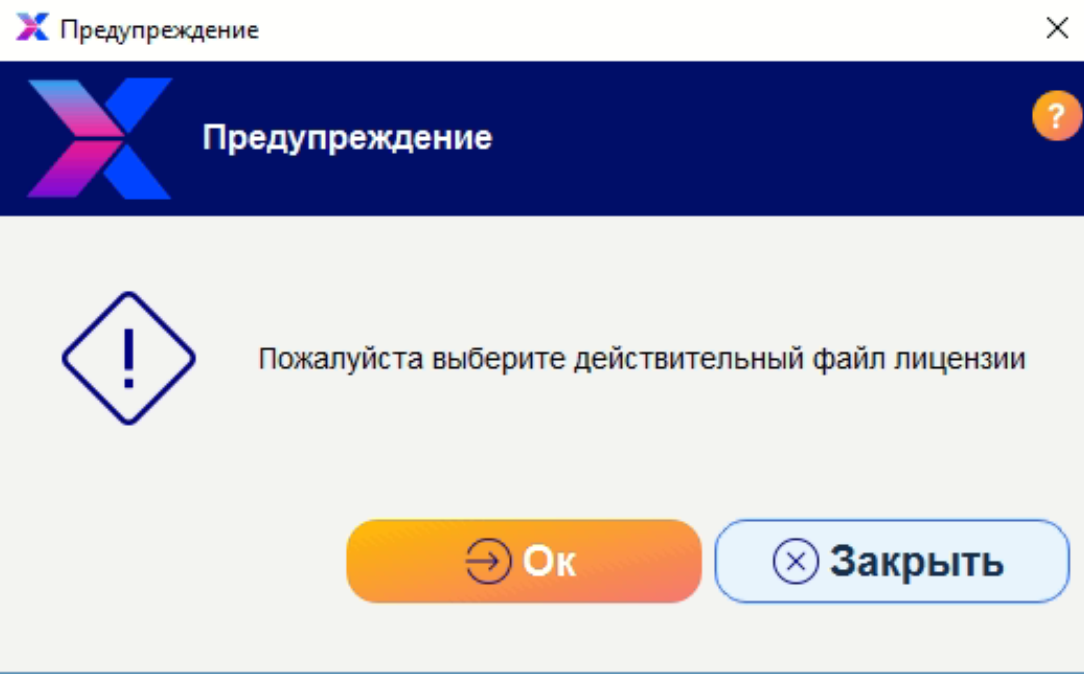
 Скачайте лицензию в удобное для вас место и при первом запуске укажите лаунчеру путь до места её хранения
Скачайте лицензию в удобное для вас место и при первом запуске укажите лаунчеру путь до места её хранения
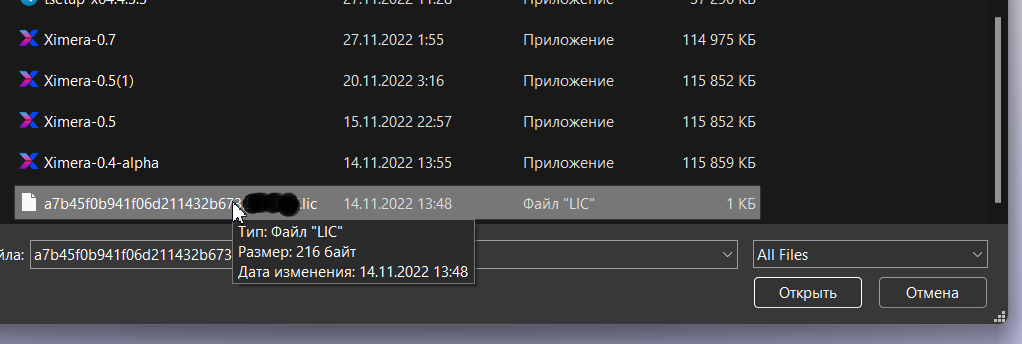
После активации лицензии ПО Ximera попросит создать ваш личный профиль защиты для этой рабочей станции Внимание! внимательно ознакомьтесь с инструкциями по защите профилей, мы не несем ответственности за утраченный доступ к вашим зашифрованным данным
Придумайте и введите параметры защиты профиля формата login@name.dot:password эти данные нигде не хранятся и используются только один раз для создания крипто-токена и работы в вашей изолированной зоне, параметры профиля защиты никак не относяться к авторизационным данным на сайте
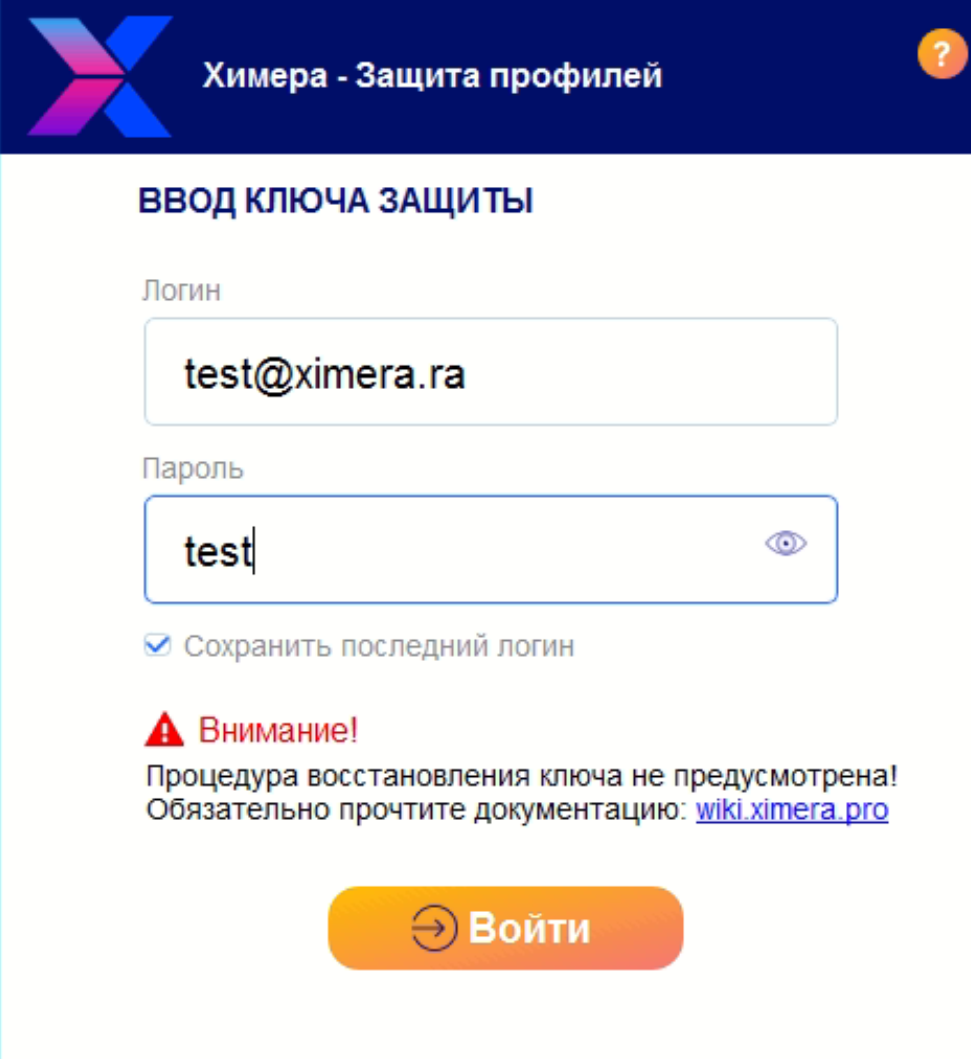
После установки параметров защиты вы попадаете в свою рабочую зону для создания и редактирования профилей
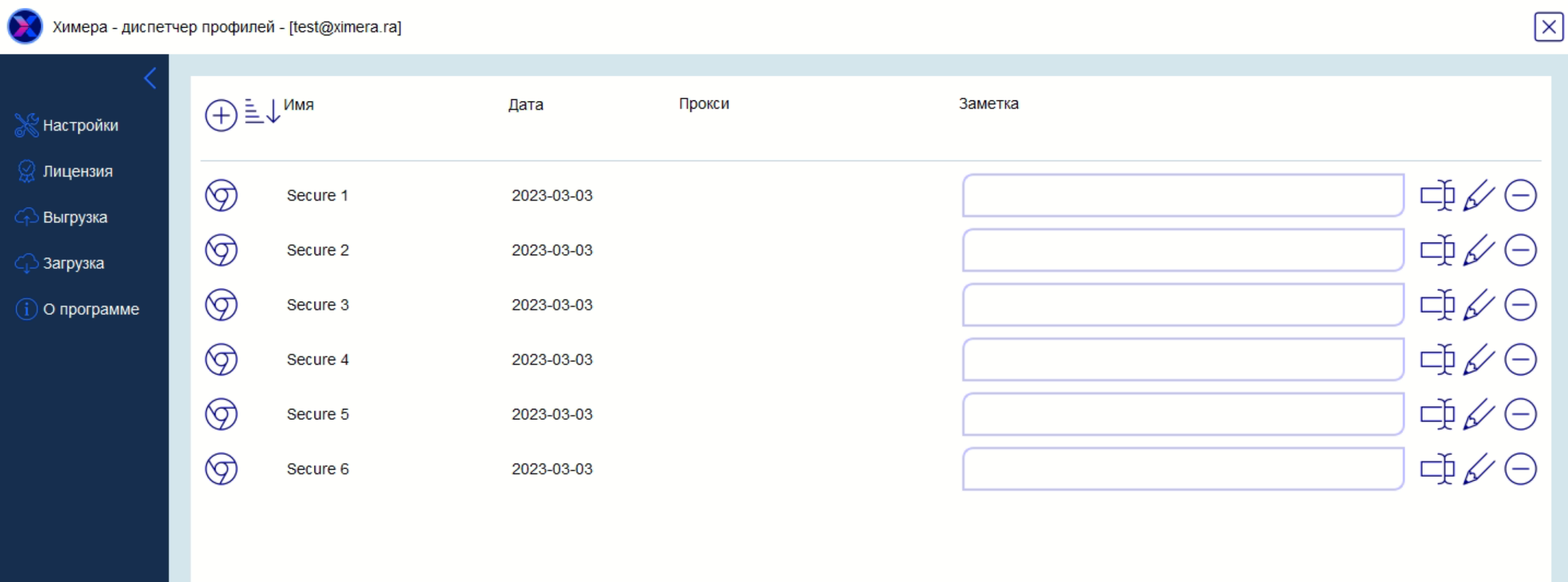
В настройках профиля вы можете задать в ручную методы и варианты подмены отпечатков браузера а также привести настройки к дефолтным состояниям
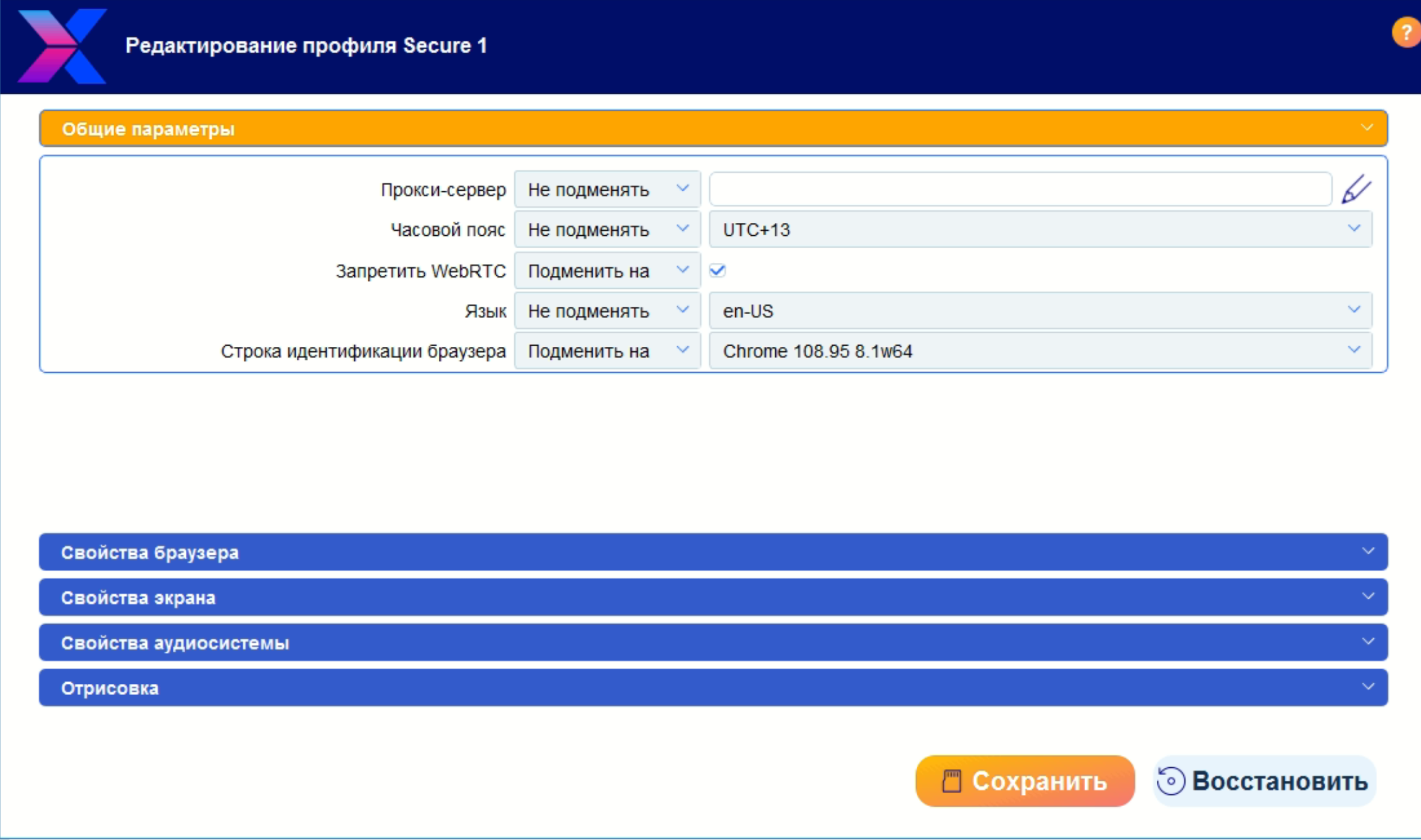
После создания профиля вы можете сами задать его имя а так же добавить к нему заметку, дата создания профиля указывается автоматически
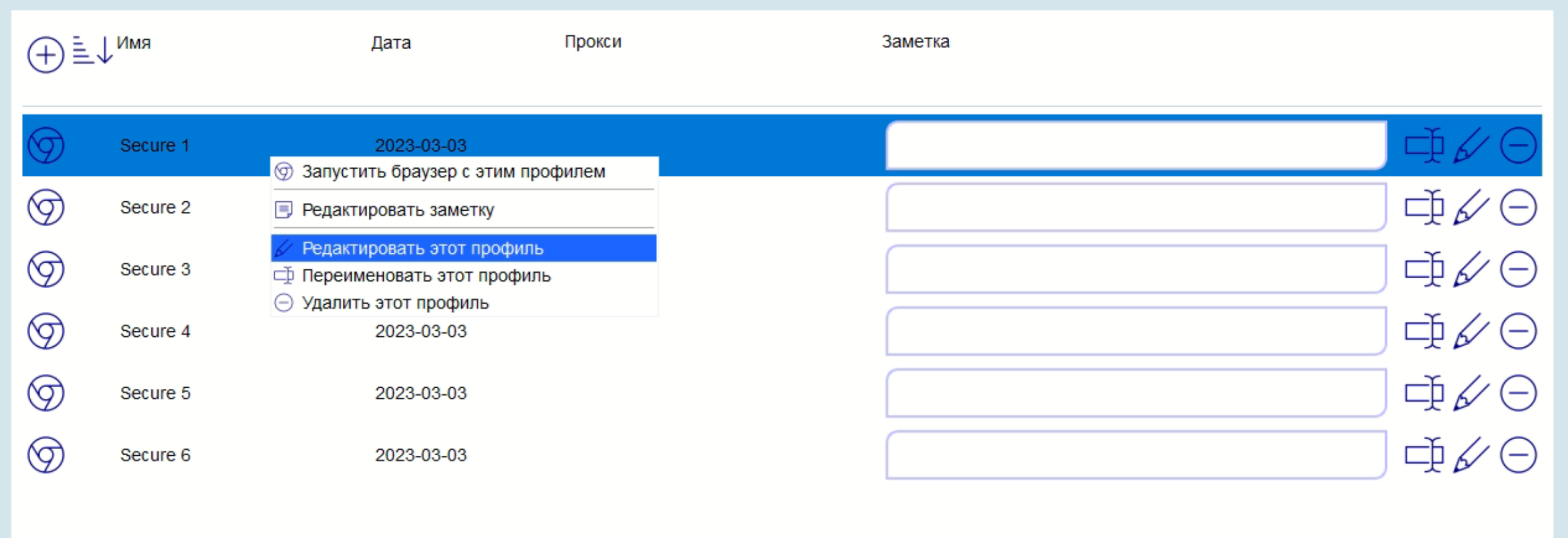
После настройки и создания профиля вы можете запустить браузер и приступать к работе
